좋아하는 브라우저 없이는 인터넷을 탐색 할 수 없습니다. 이것이 Google 크롬을 의미한다면 전혀 놀라운 일이 아닙니다. Chrome은 가장 많이 사용되는 브라우저 중 하나입니다. 왜? 사용자 친화적이고 매끄럽고 빠르기 때문입니다.

하지만 위대한 것조차 완전히 완벽하지는 않습니다. 때때로 Chrome은 고장 나고 멈 춥니 다. 하지만 Chrome이 추구하는 한 가지는 맬웨어로부터 기기를 보호하는 데 적극적인 역할을한다는 것입니다. 이것이 때때로 다운로드를 차단하는 이유입니다. 그래서 당신은 그것에 대해 무엇을 할 수 있습니까?
다운로드 차단 해제
구글 크롬이 처음 나왔을 때 사람들은 당연히 보안 측면에서 걱정했습니다. 그러나 그것은 한동안 문제가되지 않았습니다. Chrome은 유해한 소프트웨어 검사 및 격리 된 사이트 프로세스와 같은 다양한 도구를 사용하여 사용할 수있는 가장 안전한 브라우저 중 하나인지 확인합니다.
또한 컴퓨터 나 다른 장치를 맬웨어로부터 보호 할 때도 경계합니다. 다운로드하기에 안전하지 않은 것으로 간주되는 파일을 자동으로 차단합니다. 확실히 가지고 있어야 할 매우 실용적이고 유용한 기능입니다. 하지만이 문제는 사용자와 Chrome이 다운로드 소스의 안전성에 동의하지 않을 때 발생합니다. 괜찮다는 사실을 알고 있지만 Chrome은이를 차단합니다. 이 문제를 해결하는 방법은 다음과 같습니다.
- Chrome 메뉴를 엽니 다 (오른쪽 상단 모서리에 점 3 개).
- 설정으로 이동하여 고급을 선택합니다.
- 개인 정보 및 보안 섹션으로 이동하여 세이프 브라우징 옆의 스위치를 끕니다.

이제 Chrome으로 원하는 모든 것을 성공적으로 다운로드하는 방법을 알았습니다. 그러나 다운로드는 두 가지 잠재적 인 이유 때문에 처음에 차단되었습니다. 하나 : 맬웨어 다운로드를 시도했거나 사기성 소프트웨어를 다운로드하려고했습니다. 적어도 구글에 따르면. 둘째, 멀웨어 유포로 알려진 웹 사이트에서 무언가를 다운로드하려고합니다.
Windows 10으로 업그레이드하는 것을 피하는 방법
고려할 사항
다운로드 소스를 신뢰할 때 Chrome에서이 제한을 우회하는 것이 합리적입니다. 그러나 전반적으로이 기능은 사용자를 보호하기위한 것입니다. 따라서 세이프 브라우징을 해제해야하는 경우 잠시 동안 설정 한 다음 다시 설정하는 것이 가장 좋습니다.
세이프 브라우징은 또한 위험한 사이트로부터 사용자를 보호합니다. 따라서 유해한 멀웨어에 노출 될 수있는 웹 사이트에 들어가기 전에 경고 메시지가 표시됩니다. 이 기능은 Google 검색 결과에도 적용됩니다. 또한 Gmail 계정의 이메일 메시지에서 위험한 링크를 식별합니다.
Chrome의 장점은 무엇입니까?
Chrome이 웹 사이트에서 사용자를 차단하거나 다운로드를 허용하지 않을 때 약간 짜증이 날 수 있습니다. 하지만 쉬운 해결 방법이 있으며 여전히 가장 많이 사용하는 브라우저입니다. 다음은 Chrome을 사용자에게 매력적으로 만드는 몇 가지 요소입니다.
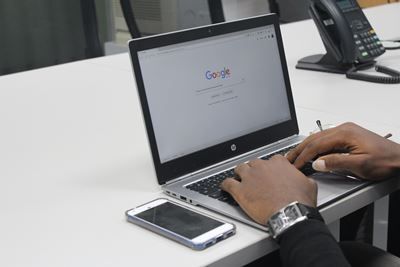
독립
대부분의 인터넷 브라우저는 하나의 운영 체제 전용으로 만들어집니다. Chrome은 그렇지 않습니다. 어떤 것에 묶여 있지 않습니다. 대부분의 기기에서 Chrome을 찾을 수 있습니다. Android 휴대 전화, Linux 기반 시스템 및 Mac OS 시스템에서 사용할 수 있습니다. 이는 매우 다양하고 실용적이며 더 넓은 도달 범위를 허용합니다.
속도
브라우저에서 원하는 것은 무엇입니까? 속도. 그리고 다른 사람들과 비교할 때 Chrome은 여전히 위에 있습니다. 그래픽과 비디오가 많은 페이지를 생각해보십시오. 음, Chrome은 그것들을 정말 빨리 엽니 다. 이것은 다른 사람들이 느리다는 것을 의미하지 않습니다. 그러나 인터넷 브라우징에 관해서는 밀리 초가 중요합니다.
간단
속도 바로 다음에 디자인이 나옵니다. 그리고 그것은 모두 단순성과 사용자 친화적 인 인터페이스에 관한 것입니다. Chrome은 화려하지 않고 검색을 도와줍니다. 탐색하기 쉽고 도움이되는 많은 도구가 있지만 퍼즐을 풀려고하는 것처럼 느끼게하기에는 너무 많지는 않습니다.
보안
마지막으로 모든 것이 보안으로 돌아갑니다. Google에는 사용자를 안전하게 보호하기위한 웹 기반 제품이 많이 있습니다. Chrome에는 자주 설치하기 쉬운 업데이트가 있습니다. 일반적으로 보안 패치와 버그 수정을 수행하므로 컴퓨터에 악의적 인 시도가 이루어지지 않습니다.
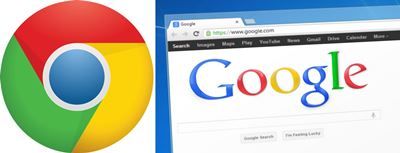
주의해서 다운로드
인터넷에 능통하다고 생각하는 사람이 아무리 보안 침해에 완전히 대비할 수는 없습니다. 인터넷에 있다는 것은 노출되는 것을 의미합니다. 하지만 부주의 한 것도 신중하다는 뜻은 아닙니다. Chrome에서 다운로드를 차단하는 경우 이유를 조사하는 것이 좋습니다. Chrome이 약간 편집증적일 수 있습니다. 이 경우 제한을 우회 할 수 있습니다. 반면 세이프 브라우징은 의심 할 여지없이 많은 도움이되며이를 염두에 두는 것이 가장 좋습니다.
아래 댓글 섹션에서 안전한 브라우징 및 차단 된 다운로드에 대해 어떻게 생각하는지 알려주세요.










